So entfernen Sie die Suche und starten Sie für den Vollbild in Windows 10

- 1799
- 388
- Robin Wollmann
In den letzten Tagen nach dem nächsten Windows 10 -Update haben mehrere Benutzer geschrieben, dass die Suche und Start auf dem gesamten Bildschirm angezeigt wird. Dementsprechend ist die Frage, wie der normale Suchtyp zurückgibt, ohne das System herauszubringen.
In diesen einfachen Anweisungen, was zu tun ist, wenn das Windows 10 -Suchfenster und der Start für den Vollbildmodus geöffnet sind und wie diese Funktion deaktiviert wird.
- So deaktivieren Sie Start und suchen Sie nach dem Vollbild
- Videoanweisung
So deaktivieren Sie den Start und suchen Sie nach der vollen Höhe des Windows 10 -Bildschirms

Windows 10 der letzten Version enthält bis zu zwei Optionen, die das Öffnen des Startmenüs und das Suchfenster für den gesamten Bildschirm verursachen können. Um den normalen Desktop -Typ, das Start- und Suchmenü zurückzugeben, sollten wir beide Optionen überprüfen:
- Gehen Sie zu Windows 10 -Parametern. Dafür können Sie im Startmenü die Win+I -Tasten oder entlang des Zahnradsymbols drücken.
- Gehen Sie zum Abschnitt Personalisierung - Starten Sie. Wenn in diesem Abschnitt das Element "das Startmenü im Vollbildmodus öffnen" enthalten ist, trennen Sie ihn.
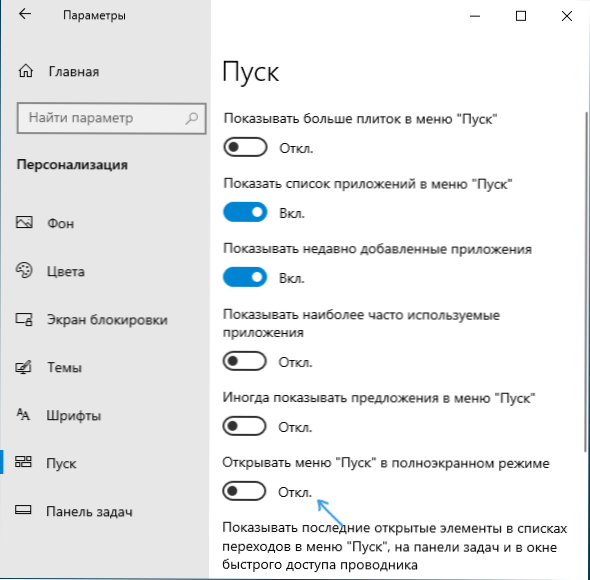
- Der zweite Punkt ist der Tablet -Modus. Es ist am einfachsten, es zu schalten, indem das Benachrichtigungssymbol in der unteren rechten Ecke und dann auf der Taste "Tablet -Modus" gedrückt wird. Wenn es in Farbe hervorgehoben ist, wird der Tablet -Modus eingeschaltet. Ansonsten - ausgeschaltet. Wenn es keinen solchen Artikel gibt, Gehen Sie zum System - Tablet - Ändern Sie die zusätzlichen Parameter des Tablets und schalten Sie dort den Tablet -Modus aus. Lesen Sie mehr: So deaktivieren Sie den Windows 10 Tablet -Modus für immer.

- Wenn Sie die Taste zum Einschalten und Trennen des Tablet -Modus nicht beobachten, und das Problem bleibt detaillierte Anweisungen zum Trennen: Was tun, wenn sich die Fliesen auf dem Desktop anstelle von Verknüpfungen in Windows 10 befinden.
Bitte beachten Sie, dass der Tablet -Modus auf einigen Computern und Laptops beim Eingeben des Systems automatisch einschalten kann. Um dies zu verhindern, gehen Sie zu den Parametern - dem System - im Tablet -Modus und setzen ".
Videoanweisung
Ich hoffe, das Material war nützlich und half bei der Bewältigung dieses einfachen Problems in Windows 10.
- « So beheben Sie die Festplatte im RAW -Dateisystem und stellen Sie NTFs oder FAT32 wieder her
- So aktivieren Sie den Schwarzweißbildschirm auf Android »

